今天小编分享一下win10系统机箱前置耳机插孔不能用问题的处理方法,在操作win10电脑的过程中常常不知道怎么去解决win10系统机箱前置耳机插孔不能用的问题,有什么好的方法去处理win10系统机箱前置耳机插孔不能用呢?今天本站小编教您怎么处理此问题,其实只需要 1、首先选择点击“开始--控制面板”,打开控制面板界面; 2、在打开的控制面板中,找到并双击打开“Realtek高清晰音频管理器”,然后点击右上角的“插孔设置”文件夹;就可以完美解决了。下面就由小编给你们具体详解win10系统机箱前置耳机插孔不能用的图文步骤:
1、首先选择点击“开始--控制面板”,打开控制面板界面;

2、在打开的控制面板中,找到并双击打开“Realtek高清晰音频管理器”,然后点击右上角的“插孔设置”文件夹;
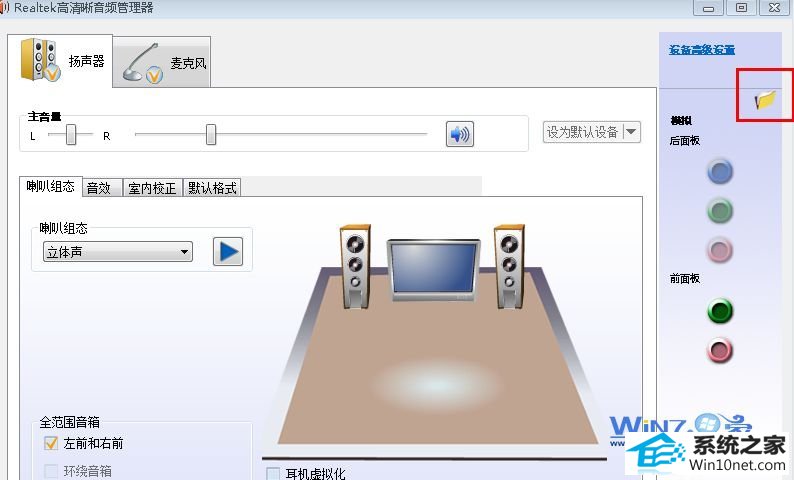
3、在出现的“插孔设置”对话框,将“禁用前面面板插孔”检测的前面打上勾就可以解决了哦。
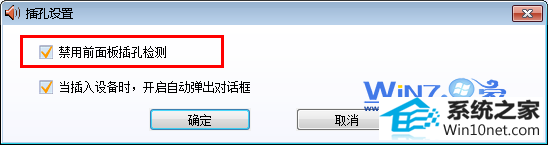
以上为大家介绍的方法就是关于解决win10中机箱前置耳机插孔不能用的详细步骤,遇到同样问题的朋友们也赶紧试试上面的方法吧,希望能够帮助你们解决问题哦,
友情链接:
本站发布的资源仅为个人学习测试使用!不得用于任何商业用途!请支持购买微软正版软件!
如侵犯到您的版权,请通知我们!我们会第一时间处理! Copyright?2021 专注于win7系统版权所有 川ICP备128158888号-8